Wordで幸せな(悲しい、中立的な)顔を挿入する方法
メッセージに幸せな顔を挿入することは、あなたがそれを行うときに実現することさえできないほど人気があります。 Word文書に幸せな顔を挿入するには、メッセージに幸せな(悲しい、中立的な)顔を追加するのと同じ規則があります。
wordファイルに幸せな顔を追加するには、シンボルを入力し、それらを水平に幸せな顔のように見えるようにする必要があります:二つの目(コロン)、鼻(皿、オプ;
wordファイルに悲しい顔を追加するには、シンボルを入力し、それらを水平に悲しい顔のように見えるようにする必要があります:二つの目(コロン)、鼻(皿、オプ
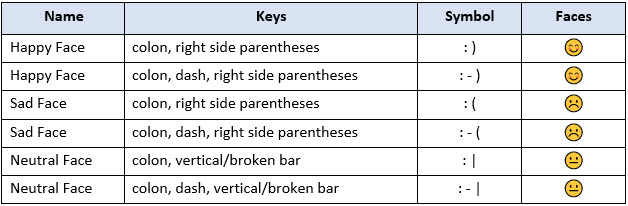
または、以下の手順で幸せな(悲しい、中立的な)顔を追加するか、絵文字の完全なセットを追加する方法を確認することができます:
ステップ1: リボンから”挿入”タブをクリックします;
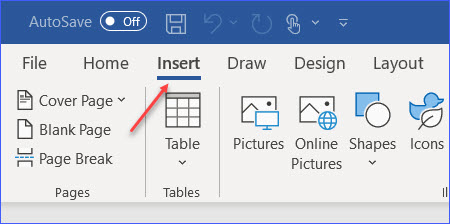
ステップ2:「シンボル」セクションの「シンボル」をクリックし、ドロップダウンリストから「その他のシンボル」をクリックします;
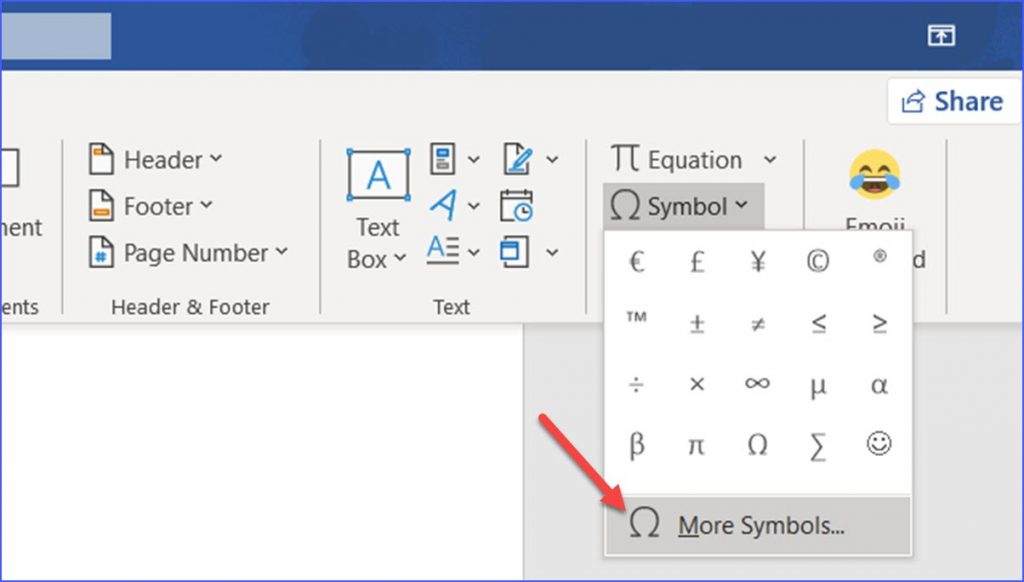
ステップ3:「フォント」ボックスで「Wingdings」を選択すると、テーブルに幸せな(悲しい、中立的な)顔が表示されます;

ステップ4:幸せな顔をクリックし、下部の”挿入”をクリックすると、幸せな顔が単語に表示されます。
ステップ5:すべての顔を終了したら”閉じる”をクリッ




